Escanear un documento con un fondo de color claro (Remoción del fondo)
Para ajustar un nivel de eliminación de fondo de documento, puede seleccionar Auto o DESACTIVAR, o ajustes de seis niveles.
Si usted selecciona [Auto], el fondo se quita automáticamente en un nivel que sea conveniente para el documento.
Nota
-
En los siguientes casos, es posible que el color de fondo no se detecte correctamente y no se elimine satisfactoriamente.
-
Cuando se carga un documento de tamaño personalizado
-
Cuando se cargue un documento con el borde frontal plegado
-
Cuando se cargue un documento sin borde frontal o un documento oblicuo
-
Cuando se cargue un documento con un agujero cerca del borde frontal
-
Cuando se coloca un documento sin alinearlo con la guía del cristal de documento
-
-
Cuando aligere la configuración de eliminación de fondo en algunos documentos podrían no aparecer líneas finas, texto o colores claros según el documento.
-
Pulse [Escanear] o
 el botón (ESCANEAR).
el botón (ESCANEAR).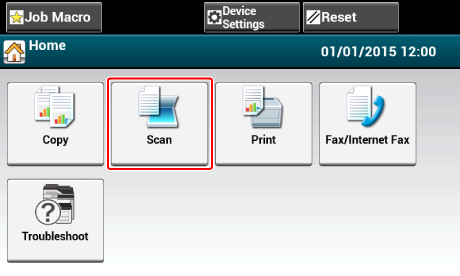
-
Ponga un documento en el ADF o en el cristal para documentos.
-
Seleccione un método de escaneado.
Envío de datos escaneados como adjunto de un correo electrónico
Guardar datos de la impresión en la memoria USB
Guardar datos escaneados en una carpeta compartida
Especifique un destino siguiendo el procedimiento para el método de escaneado seleccionado.
-
Pulse [Image Settings (Configuración de imagen)] en la ficha [Image Settings (Configuración de imagen)].
-
Pulse [Background Removal (Remoción de fondo)] y pulse un valor.
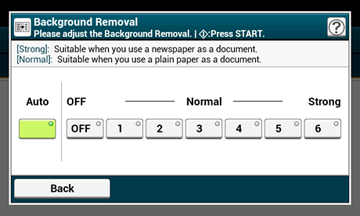
-
Ajuste otras configuraciones si es necesario y, a continuación, pulse el
 botón (INICIO).
botón (INICIO).

